小米2s怎么连接电脑?小米2s手机连接电脑的3个方法!
发布时间:2021-04-13 15:24
不同手机连接电脑的方式不太一样,比如说小米2s怎么连接电脑,你知道吗?最近有位朋友想要将小米2S手机连接电脑,但是怎么连不上,不知道怎么解决。为此,小编收集了一些资料,下面就一起来看看小米2s连接电脑的3个方法吧!

小米2s手机连接电脑的3个方法!
方法一:小米2s手机USB连接电脑!
1、 我们进入小米手机在桌面找到设置菜单,然后我的设备
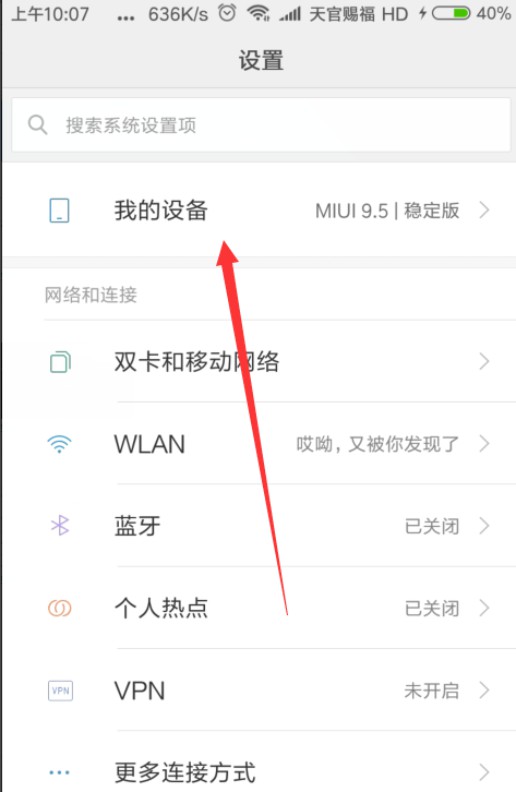
2、 进入设备后,找到并点击我的MIUI版本
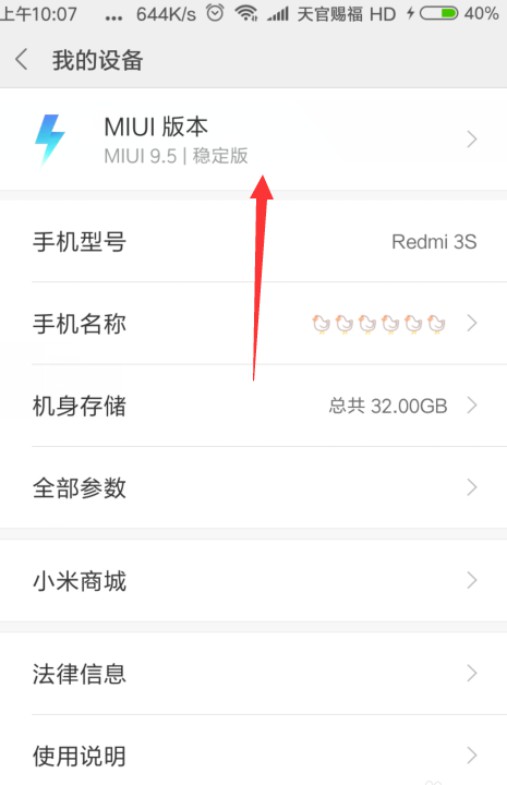
3、 然后,多次连续点击MIUI版本这个位置,点击6次后下方就会出现开发者选项的提醒
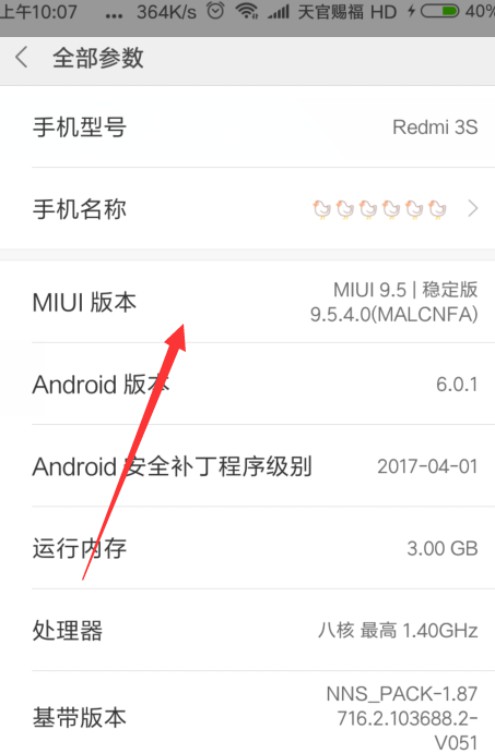
4、 接着,我们返回到设置,找到更多设置选项
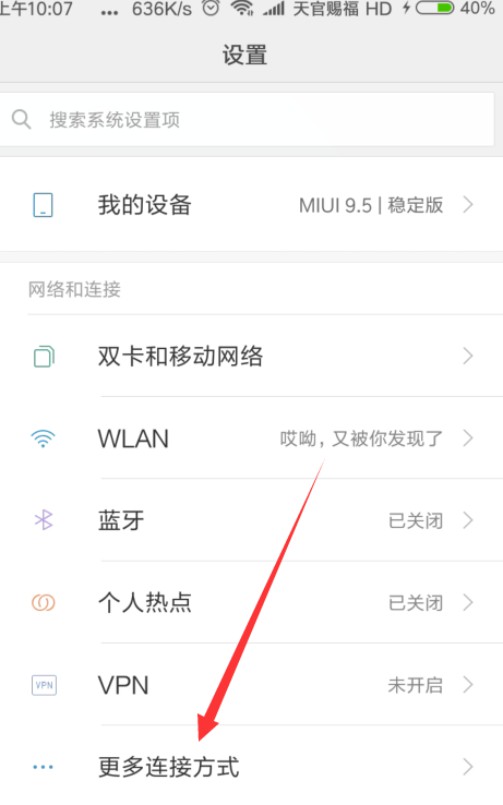
5、 你就可以看到开发者选项命令菜单
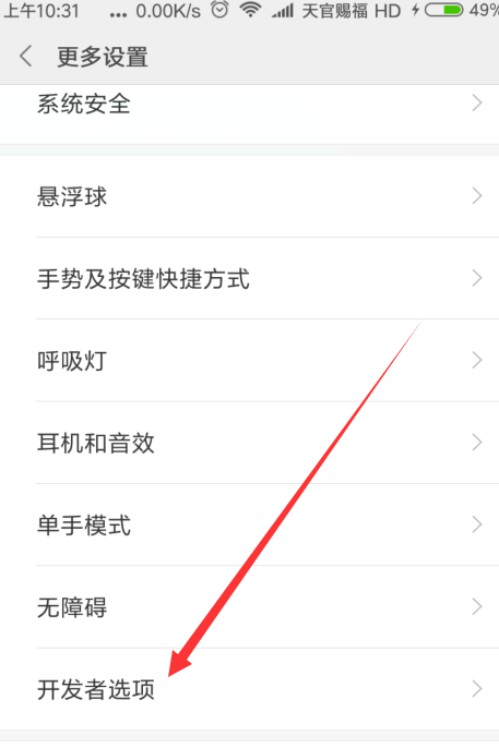
6、 然后,我们在开发者选项的下边开启USB调试功能,或者使用数据线连接电脑的时候弹出来一个菜单点击开启也可以
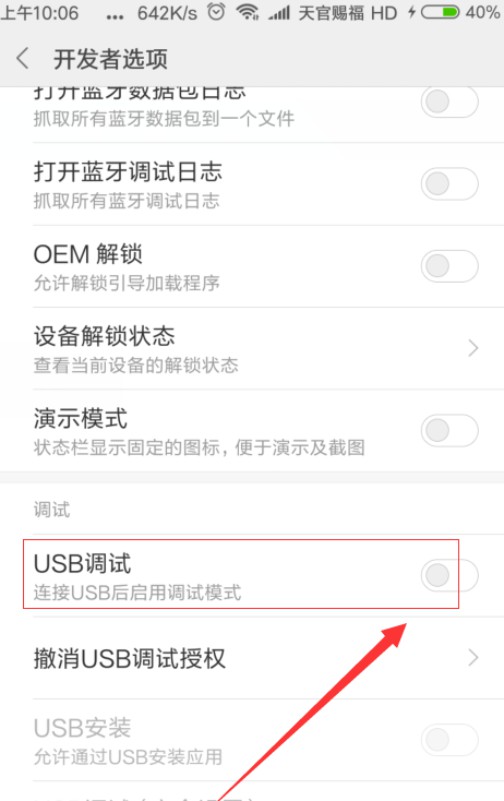
7、 电脑显示开启后,你就可以用小米手机连接电脑来相互传送资料文件了,小米2s连接电脑成功
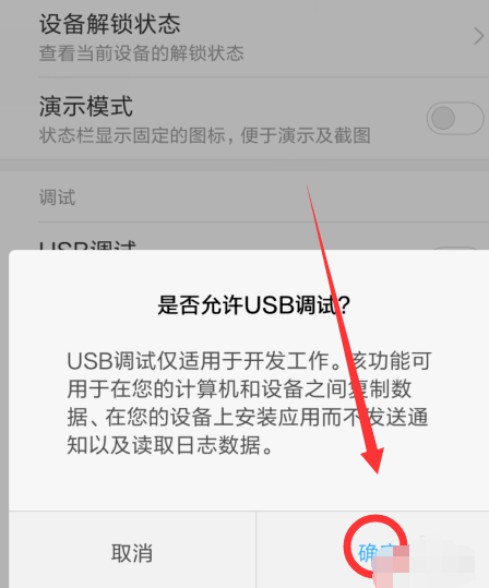
方法二:小米2s手机软件连接电脑!
1、 首先用数据线把手机连接电脑,然后下载并打开手机助手软件
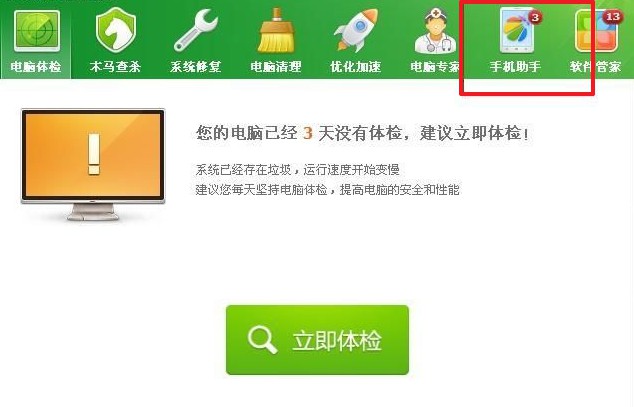
2、 如果小米2s手机已经授权,就继续连接
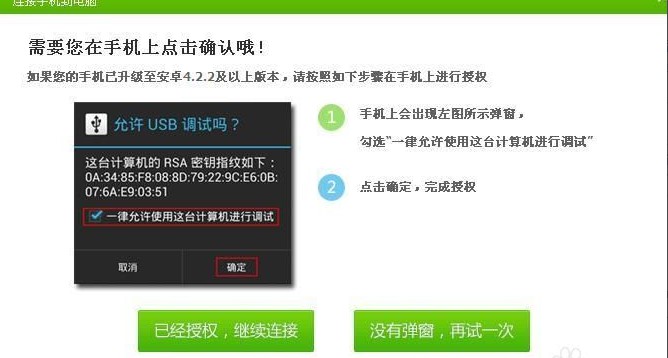
3、 这时候,小米手机会同时跳出允许usb调试,你点击确定就可以了
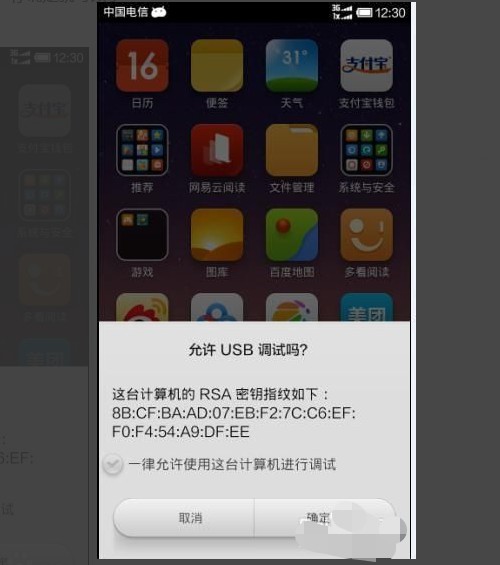
4、 然后,小米手机就会自动和电脑进行连接
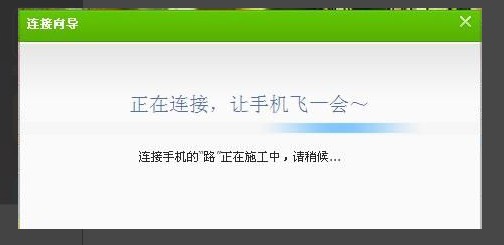
5、 如下图一样就表示小米2s手机连接电脑成功了
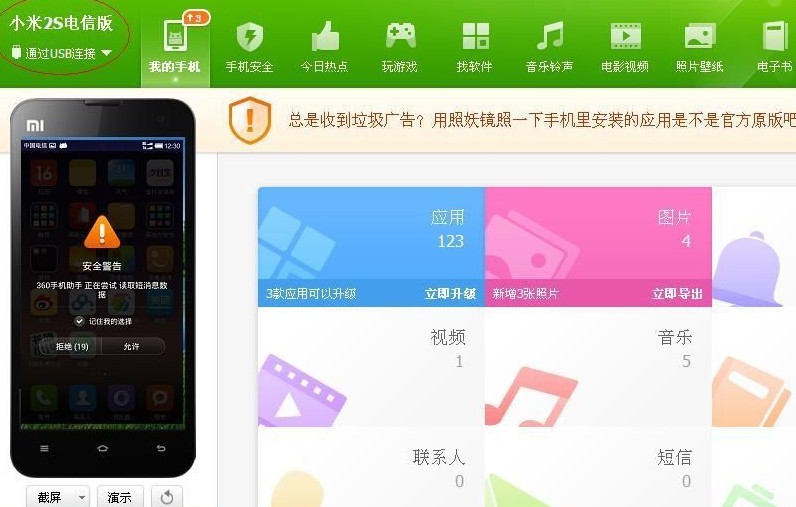
方法三:小米2s手机无线连接电脑!
1、 首先把电脑通过无线连接或者有线连接,连接到无线路由器,打开小米手机的wifi功能,让小米手机连接到无线路由器,保证小米手机和电脑在一个网络下
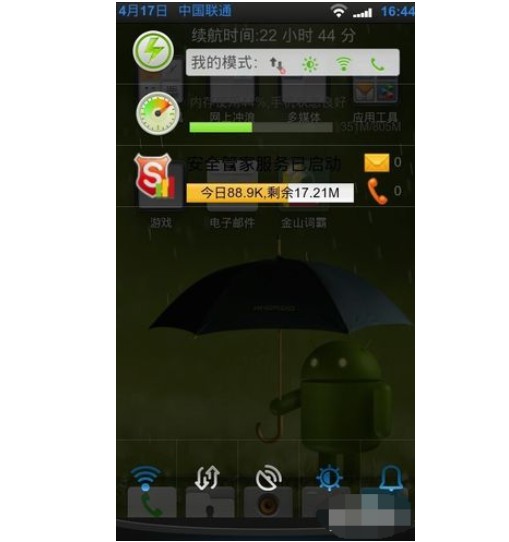
2、 然后,打开手机软件,或者我们也可以使用手机助手之类的管理工具
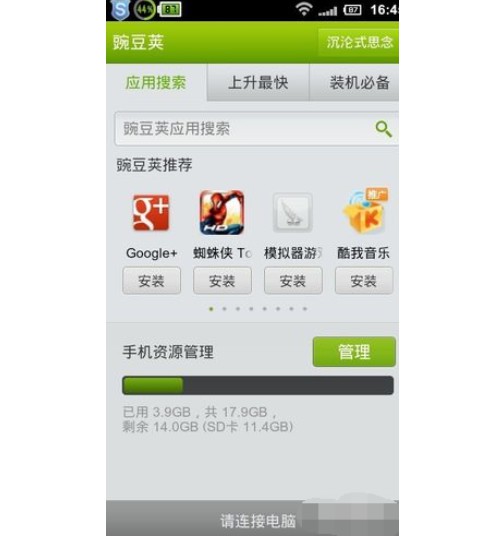
3、 点击手机端请连接电脑,出现下图,在这里我们选择无线连接方式
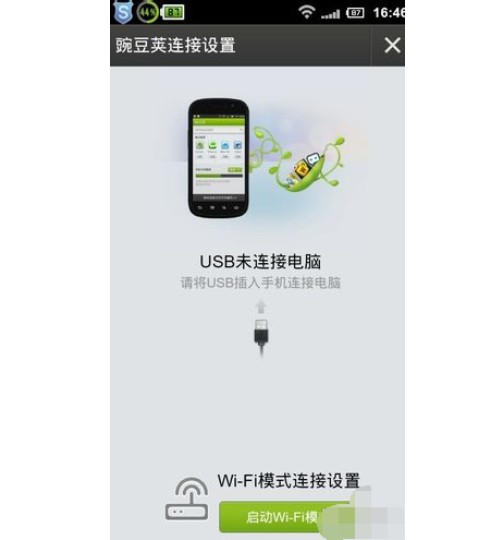
4、 然后,我们点击“启动wi-fi”模式,这里就是通过无线连接的地方,如果手机通过无线连接过那么电脑端的豌豆荚会自动连接手机的
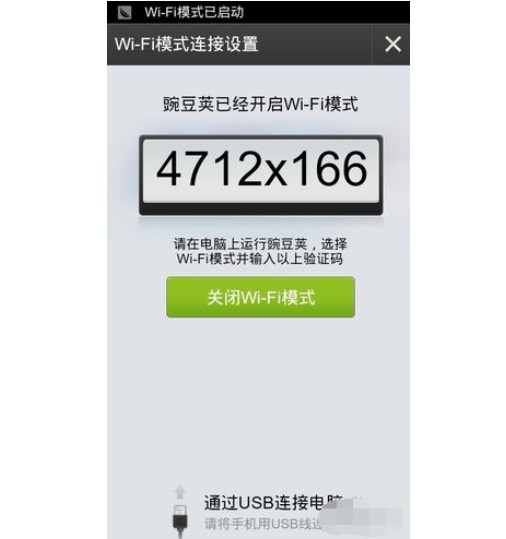
5、 如图所示,我们进行基本的小米手机连接设置,点击连接
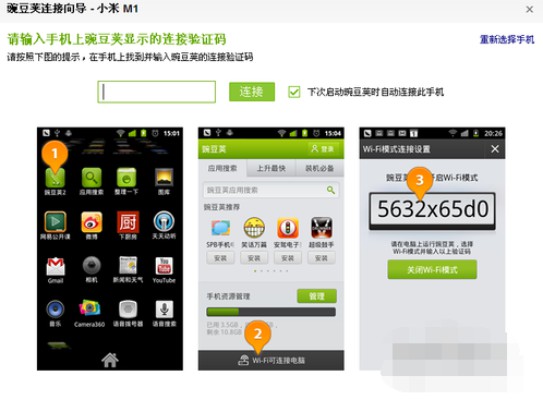
6、 最后,电脑就会显示连接成功界面,小米2s连接电脑成功
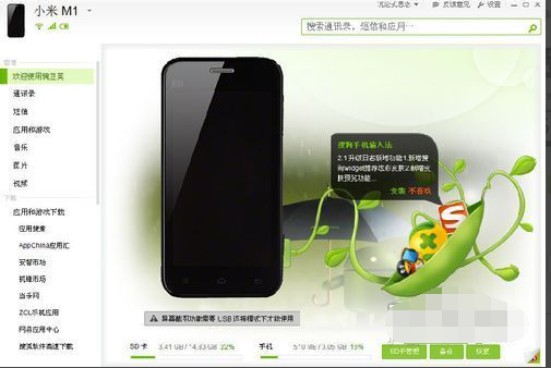
以上就是小米2s怎么连接电脑的全部内容,一共讲述了小米2s手机连接电脑的3个方法!如果你在连接小米手机和电脑的时候,出现了无法连接的情况,可以轮流尝试以上的几个方法。

